Je to velice jednoduchá metoda, realizovatelná v každém lepším editoru. Kdo se ji naučí používat, už na ni myslí na place, při fotografování. Našel jsem si fotky z výletu, kdy jsme si s kamarády hezky zafotili u kamaráda Milana ve Šluknovském výběžku. Vstávali jsme za tmy, jak jinak! A počkali si na východ slunce. Ono to v tom lese pak vypadá náramně tajemně.
Je to velice jednoduchá metoda, realizovatelná v každém lepším editoru. Kdo se ji naučí používat, už na ni myslí na place, při fotografování. Našel jsem si fotky z výletu, kdy jsme si s kamarády hezky zafotili u kamaráda Milana ve Šluknovském výběžku. Vstávali jsme za tmy, jak jinak! A počkali si na východ slunce. Ono to v tom lese pak vypadá náramně tajemně.

Už na místě jsem myslel na to, jak si světelně pomaluju kapradiny. Malování světlem, to je vlastně základ práce s vrstvami. Zpravidla je to tak, že jedna je tmavá, druhá světlá a pomocí masky obě provážu dohromady.
Zoner
V Zoneru to udělám tak, že si obrázek zesvětlím – třeba primitivně, v Úrovních:

Posunul jsem bílý bod (bílý trojúhelníček vpravo) doleva, do místa, kde mi křivka končila. Ale pozor – neklepnu na tlačítko OK! Místo toho aktivuji nástroj Výběrový štětec z palety nástrojů, anebo si pamatuju klávesu Q. Štětci nastavím parametry – nahoře je režim přidat / ubrat z výběru, průměr štětce, hustota, tedy v podstatě krytí, zde je 15%, a rozmazání štětce. Těch 15% se osvědčuje, protože to není příliš agresivní. Nastavím přidat k výběru a začnu malovat:
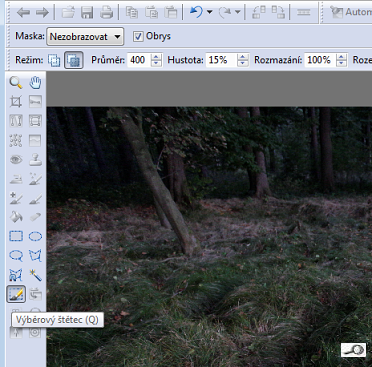
Na ukázce jsem to udělal pro názornost agresivně, abych ukázal, o co jde. Na zvětšeném obrázku uvidíte pochodující mravence, čárkovaný okraj výběru. To se dá vypnout – mezi parametry výběrového štětce je i obrys, defaultně je zaškrtnutý, takže ho odškrtneme.
Pomaličku pak zesvětlujeme jednotlivé partie. Kdyby nám připadalo, že jsme to přehnali, lze se kdykoli vrátit – přepneme na ubrat z výběru a štětcem přehnaně světlé místo ztmavíme. Na ukázce je přehnaně silná aplikace:

Libovolně lze měnit hustotu a také krytí vrstvy. Na rozdíl od lokálního zesvětlování ve volném výběru lasem je zde možnost pracovat postupně, vracet se, ladit si výsledek.

Photoshop
Lhostejno zda velký nebo Photoshop Elements: otevřu si obrázek, duplikuji vrstvu (Ctrl+J) a tu horní vrstvu zesvětlím, ať už v Úrovních anebo prolnutím vrstvy Závoj. Poté aktivuji masku vrstvy: když to udělám klepnutím na ikonu Maska se stisknutým Alt, maska bude černá. Pokud jen klepnu, maska bude bílá a musím ji invertovat Ctrl+I. No a pak maluju štětcem bílou barvou popředí po masce a odkrývám světlejší partie. V Photoshopu je to poněkud pohodlnější, výsledek může být stejný.
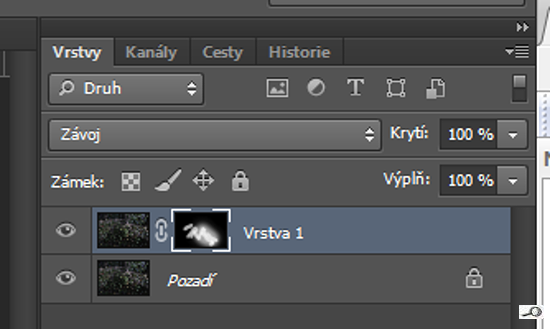
Je možný i opačný postup. Zde je ukázka situace – maximálně kontrastní osvětlení.

Pak zašlo sluníčko a světlo bylo hodně homogenní:

Při zpracování jsem v Photoshopu vytvořil duplikát vrstvy, ten jsem ztmavil (prolnutí Násobit, ale lze i mnoha jinými způsoby) a poté bílou maskou jsem se promalovával černým štětcem dolů do světlejší vrstvy (Pozadí).

Výsledkem byla zvýrazněná troska starého kostela v divokém porostu.

V podstatě jde o zeslabování / ztmavování ve výběru, jenže na rozdíl od zpracování ve skutečném výběru (laso apod.) zde je možno naprosto volně vytvářet finální dojem, vracet se, zkoušet různé varianty poměru světlosti a tmavosti.







